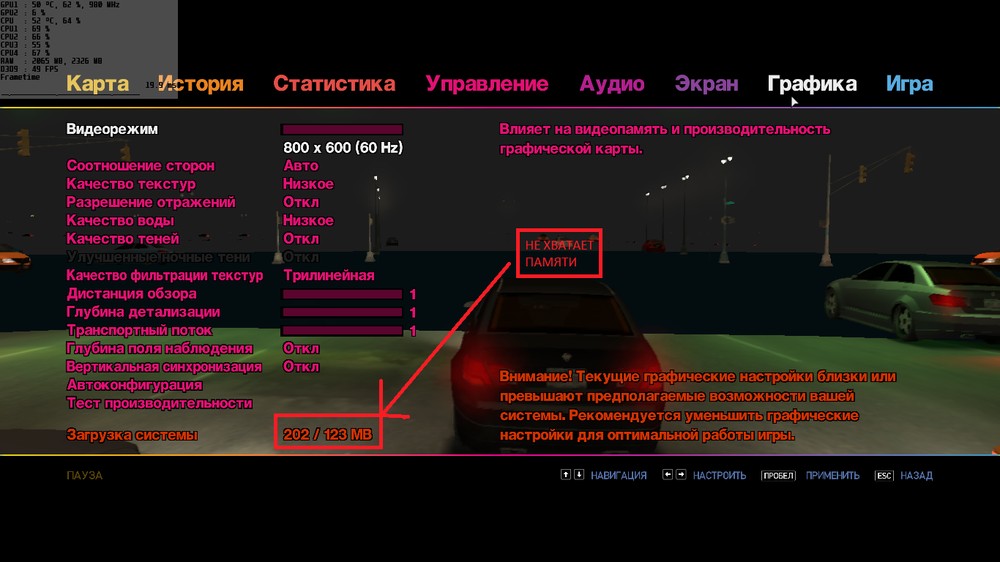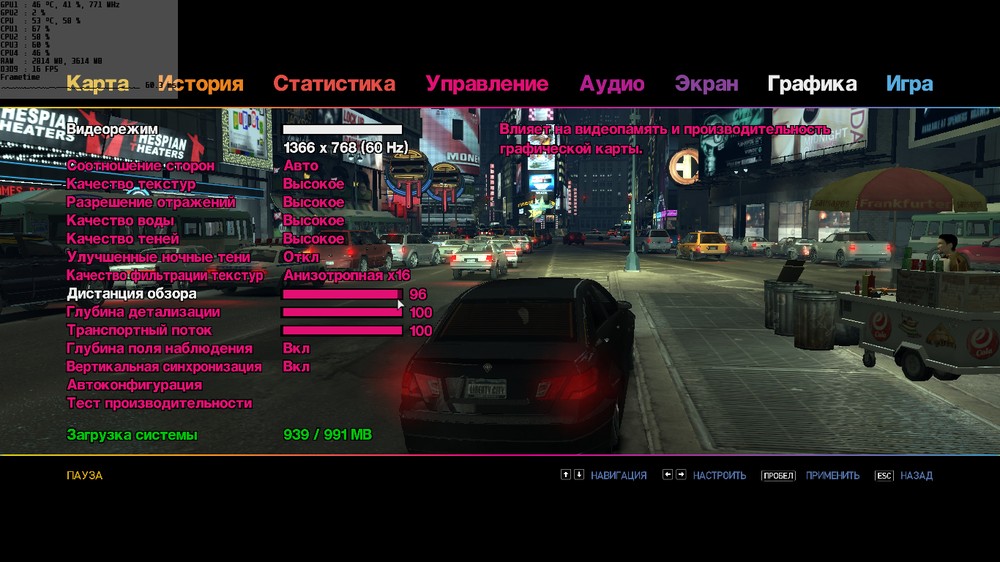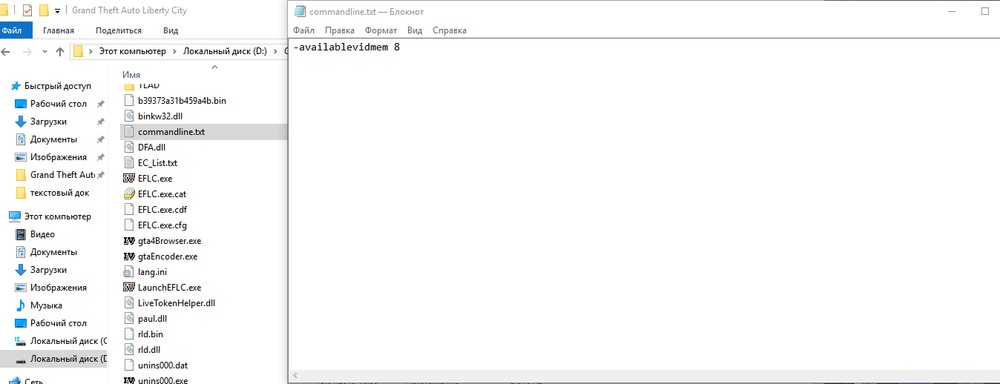- Gta 4 не видит всю видеопамять
- Gta 4 не видит видеокарту. у меня карта на 2гига, там показывает всего 59мб как исправить.
- Gta 4 не видит видеокарту. у меня карта на 2гига, там показывает всего 59мб как исправить.
- Решение проблем в GTA4 с запуском и текстурами
- Гта 4 видит только 512 мб видеопамяти на ноутбуке
Gta 4 не видит всю видеопамять
Наконец-то, купил долгожданный Packard Bell ts11-hr-517ru, но даже и в мыслях не могло быть, что с некоторыми играми могут возникнуть проблемы с автоматическим переключением видеокарт. В этой линейке ноутов (и еще кстате у некоторых павлинов HP) поскольку имеется мощная видеокарта, то для энергосбережения и меньшего тепловыделения используется встроенный графический адаптер Intel для более простых задач. При запуске требовательных 3D-приложений nvidia optimus, по идее, должен автоматом переключаться на дискретную nivdia, но с некоторыми играми, пришлось повозиться. Облазил столько форумов, собрал по кусочкам информацию. По дефолту у вас будет 123Mb видеокарты и игра будет работать, но с минимальными настройками, что, конечно, отвратительно.
Итак, что НЕ НАДО делать:
– искать новую прошивку для биоса или иными способами заставить быть активным только дискретную видеокарту GeForce 540m,
– обновлять все драйвера для чего только можно,
– патчить ГТА до потери пульса,
– думать, что nvidia physx рекламный трюк и все плохо.
Что НАДО делать (на примере win 7):
1. Поставить пакет драйверов и системных программ для nvidia – VGA NVIDIA 8.17.12.6619 W7x64 A (если у вас Win 7). Более новая версия почему-то криво встает и не хочет появляться в панели управления.
3. Отключаем PhysX с помощью программки NV PhysX Tweaker (программа бесплатная).
4. Создаем в папке с игрой txt-файл commandline.txt и сохраняем в него следующее:
-noprecache
-nomemrestrict
-norestrictions
-novblank
-nomemrestrict
-norestrictions
-Availablevidmem 17
(именно 17, а не 1.7! Произойдет активация всей памяти видеокарты!)
При запуске должен сработать режим переключение на дискретную nvidia и в настройках появиться полный объем памяти видеокарты. На моем пакарде ts11 все летает с максимальными настройками. Греется, конечно. но зато шикарно все работает.
Бро,так у меня тоже такая трабла была.
Я её решил вот так.
Steam->Grand Theft Auto IV правой кнопкой мыши->Свойства->Установить параметры запуска.
И в это окно пишешь.
-norestrictions
-nomemrestrict
-percentvidmem 100
-availablevidmem 25.00
И всё,можешь спокойно запускать.
Бро,так у меня тоже такая трабла была.
Я её решил вот так.
Steam->Grand Theft Auto IV правой кнопкой мыши->Свойства->Установить параметры запуска.
И в это окно пишешь.
Недостаточно видеопамяти для GTA 4
Играя в GTA IV, многие игроки сталкиваются с проблемой, которая не дает нормально поиграть. Суть такой проблемы заключается в том, что видеокарта слишком слаба для такой игры. Если видеопамяти целый гектар, а проблема все та же? Есть реение и такой беды. Данное неудобство встречается у обладателей видеокарт «Radeon». Чтобы спокойно играть потребуется пройти следующие этапы:
Почему зависает GTA 4
В сети часто задается вопрос: «почему зависает GTA 4?». Все потому что GTA IV – это недоделанный порт с консолей. Оптимизация плохая, а в следствии и наблюдаются частые зависания, притормаживания и вылеты.
Для слабых компов
Возможна ли GTA 4 для слабых компов? Ответ негативный – нет. Оптимизация не позволит обладателям слабых ПК насладиться похождениями сербского эмигранта. Игровой движок RAGE стал недоступным для одноядерных процессоров из-за нововведений в его код. Видеокарта с 128 мб видеопамяти не сможет нарисовать и нескольких полигонов одновременно. Хотя многие делали «разгонку» для своих видеокарт, вследствие чего те горели как бенгальские огни.
Gta 4 не видит видеокарту. у меня карта на 2гига, там показывает всего 59мб как исправить.
далее в корневой папке GTA IV создай текстовый файл commandline.txt, и пропишите нужные вам параметры/команды/значения. после каждого параметра не забудь сделать пробел или перейти на новую строку. параметры могут располагаться как по вертикали так и по горизонтали.
для начала прошиши это:
-norestrictions
-nomemrestrict
-percentvidmem 100
далее можешь сам поиграться с параметрами. если что-то настроишь неправильно файл этот можно удалить и начать настройку заново.
=== [ Общие ] ===
-adapter: Использовать указанный видео-адаптер (по умолчанию 0)
-disableimposters: Отключить рендеринг автомобилей вне поля видимости
-noBlockOnLostFocus: Разрешить прорисовку игрового окна, если оно не находится на переднем плане
-benchmark: Принудительно включить тест производительности при запуске игры
-safemode: Запустить игру в безопасном режиме (с минимальными настройками)
=== [ Аудио/Звук ] ===
-fullspecaudio: Включить высококачественный уровень звука
-minspecaudio: Включить низкокачественный уровень звука
=== [ Графика ] ===
-forcehighqualitymirrors: Включить 64-битные отражения (полезно владельцам ATI-видеокарт)
-forcer2vb: Принудительно включить r2vb (повреждения на автомобилях для владельцев старых видеокарт ATI)
-frameLimit: Ограничить количество кадров в игре
-framelockwindow: Ограничить количество кадров в игре (для оконного режима)
-fullscreen: Запустить игру в полноэкранном режиме
-gpucount: Задать нужное количество графических процессоров (при некорректном определении)
-height: Установить высоту игрового окна
-managed: Использовать динамические D3D-ресурсы
-nominimize: Отключить возможность сворачивать игру и менять разрешение экрана
-norestrictions: Отключить все графические ограничения
-noswapdelay: Отключить задержку физической памяти
-novblank: Отключить вертикальную синхронизацию
-refreshrate: Установить нужную частоту обновления монитора/экрана
-stereo: Включить поддержку стерео-изображения
-unmanaged: Использовать выделенные ресурсы для игры
-width: Установить ширину игрового окна
-windowed: Запустить игру в оконном режиме
=== [ Ввод ] ===
-usedirectinput: Включить совместимость DirectInput-устройств
=== [ Память ] ===
-availablevidmem: Установить нужный размер физической видео-памяти (множитель)
-memrestrict: Ограничить доступную память для игры
-no_3GB: Снять ограничение в 3 ГБ оперативной памяти (для некоторых операционных систем)
-nomemrestrict: Отключить ограничения на использование оперативной памяти
-noprecache: Отключить прекэширование ресурсов
-percentvidmem: Задать процент используемой видео-памяти для игры
-reserve: Задать нужный объем памяти для сторонних приложений.
-reservedApp: Задать весь доступный объем памяти игре или другим приложениям (оптимальное значение = 0)
=== [ Изображение ] ===
-autoconfig: Автоконфигурация качества изображения
-detailquality: Установить качество детализации в игре (от 0 до 99)
-renderquality: Включить анизотропную фильтрацию (от 0 до 4)
-shadowdensity: Задать количество источников освещения при формировании теней
-shadowquality: Установить качество теней в игре (от 0 до 4)
-texturequality: Установить качество текстур в игре (от 0 до 2)
-viewdistance: Установить дальность обзора (от 0 до 99)
=== [ Разное ] ===
-notimefix: Оптимизировать игру при задержке игровых кадров (если игра идет рывками)
/high: Установить высокий приоритет игрового процесса.
Gta 4 не видит видеокарту. у меня карта на 2гига, там показывает всего 59мб как исправить.
далее в корневой папке GTA IV создай текстовый файл commandline.txt, и пропишите нужные вам параметры/команды/значения. после каждого параметра не забудь сделать пробел или перейти на новую строку. параметры могут располагаться как по вертикали так и по горизонтали.
для начала прошиши это:
-norestrictions
-nomemrestrict
-percentvidmem 100
далее можешь сам поиграться с параметрами. если что-то настроишь неправильно файл этот можно удалить и начать настройку заново.
=== [ Общие ] ===
-adapter: Использовать указанный видео-адаптер (по умолчанию 0)
-disableimposters: Отключить рендеринг автомобилей вне поля видимости
-noBlockOnLostFocus: Разрешить прорисовку игрового окна, если оно не находится на переднем плане
-benchmark: Принудительно включить тест производительности при запуске игры
-safemode: Запустить игру в безопасном режиме (с минимальными настройками)
=== [ Аудио/Звук ] ===
-fullspecaudio: Включить высококачественный уровень звука
-minspecaudio: Включить низкокачественный уровень звука
=== [ Графика ] ===
-forcehighqualitymirrors: Включить 64-битные отражения (полезно владельцам ATI-видеокарт)
-forcer2vb: Принудительно включить r2vb (повреждения на автомобилях для владельцев старых видеокарт ATI)
-frameLimit: Ограничить количество кадров в игре
-framelockwindow: Ограничить количество кадров в игре (для оконного режима)
-fullscreen: Запустить игру в полноэкранном режиме
-gpucount: Задать нужное количество графических процессоров (при некорректном определении)
-height: Установить высоту игрового окна
-managed: Использовать динамические D3D-ресурсы
-nominimize: Отключить возможность сворачивать игру и менять разрешение экрана
-norestrictions: Отключить все графические ограничения
-noswapdelay: Отключить задержку физической памяти
-novblank: Отключить вертикальную синхронизацию
-refreshrate: Установить нужную частоту обновления монитора/экрана
-stereo: Включить поддержку стерео-изображения
-unmanaged: Использовать выделенные ресурсы для игры
-width: Установить ширину игрового окна
-windowed: Запустить игру в оконном режиме
=== [ Ввод ] ===
-usedirectinput: Включить совместимость DirectInput-устройств
=== [ Память ] ===
-availablevidmem: Установить нужный размер физической видео-памяти (множитель)
-memrestrict: Ограничить доступную память для игры
-no_3GB: Снять ограничение в 3 ГБ оперативной памяти (для некоторых операционных систем)
-nomemrestrict: Отключить ограничения на использование оперативной памяти
-noprecache: Отключить прекэширование ресурсов
-percentvidmem: Задать процент используемой видео-памяти для игры
-reserve: Задать нужный объем памяти для сторонних приложений.
-reservedApp: Задать весь доступный объем памяти игре или другим приложениям (оптимальное значение = 0)
=== [ Изображение ] ===
-autoconfig: Автоконфигурация качества изображения
-detailquality: Установить качество детализации в игре (от 0 до 99)
-renderquality: Включить анизотропную фильтрацию (от 0 до 4)
-shadowdensity: Задать количество источников освещения при формировании теней
-shadowquality: Установить качество теней в игре (от 0 до 4)
-texturequality: Установить качество текстур в игре (от 0 до 2)
-viewdistance: Установить дальность обзора (от 0 до 99)
=== [ Разное ] ===
-notimefix: Оптимизировать игру при задержке игровых кадров (если игра идет рывками)
/high: Установить высокий приоритет игрового процесса.
Решение проблем в GTA4 с запуском и текстурами
Доброго времени суток. Вот решил написать свою первую небольшую статью с решением проблемы в гта 4, которая довольно-таки распространена у юзверей, а именно решение проблемы с «доступной памятью» в игре. Она возникает на определённых комплектующих. Особенно часто у тех, у кого есть встроенная графика и видеокарта. Ладно, приступим.
Суть проблемы заключается в том, что игра по какой-то причине видит памяти 124МБ в результате чего игре не хватает места хранить объекты и населённость города. В итоге, с такой проблемой, люди могут наблюдать следующее: игра не запускается, или бесконечно загружается или запускается, но без текстур и почти без населённости города. В общем наблюдается такая «прекрасная» картина.
Решение такой проблемы есть и оно простое. В интернете почему-то мало информации на эту тему, а если и есть, то очень бредовое и не правильное. Это основная причина, по которой создал эту статью, обобщив и протестировав всю полученную информацию
Вот сравните первую фотографию и вторую. Тут, надеюсь, всё понятно?
Кстати вот как текстовый документ выглядит.
Есть ещё 2 интересные команды, которые можете вписать, но толку от них нуль, а в некоторых моментах становится даже хуже. Записываются они в тот же текстовый документ в любой последовательности.
Команда убирает ограничение по памяти. В результате чего игра не удаляет кеш в процессе игры, из-за этого у компов с 4 гб и меньше могут быть проблемы с нехваткой озу. Игра через 2 часика начнёт «подфризивать». Эту команду нужно стереть, если у вас 4 и меньше ГБ ОЗУ. На производительность влияет противоречиво. С маленьким объёмом ОЗУ (4 ГБ и меньше) будет отрицательный эффект, а с большим объёмом ОЗУ 6 ГБ и выше толку положительного почти не будет. Так что вписывать эту команду тоже бесполезно. Кстати она также не решает проблему с запуском и с текстурами. Только по мониторингу игра кушает аж 5ГБ ОЗУ. С отключенной командой кушает 3 600МБ и фризы с 4 ГБ озу исчезают.
Кстати моя система:
Windows 10 (1607) LTSB
Видеокарта gt 920MX (GDDR5)
Проверял и на других системах. Поведение всюду сходное.
Гта 4 видит только 512 мб видеопамяти на ноутбуке
Если вы хотите помочь дальнейшему развитию нашего сайта,то перечислите некоторую сумму денег на кошельки:
==== [ЗВУК / AUDIO] ====
-fullspecaudio: принужденный запуск высоко качественного звука / Force High-end CPU audio footprint
-minspecaudio: принужденный запуск низко качественного звука / Force low-end CPU audio footprint
-benchmark: Запуск бенчмарка после загрузки / Determines if we run the benchmark immediately
-safemode: Запуск игры на минимальных настройках / Sets the graphics setting to lowest setting
==== [ГРАФИКА / GRAPHICS] ====
-forcer2vb: принужденный запуск r2vb. (незнаю что такое) / force r2vb
-frameLimit: лимит кадров в игре / number of frames to limit game to
-framelockinwindow: Force framelock to work even in a window (лучше всего работает на мониторах 60Hz обновлением) / Force framelock to work even in a window (works best with 60Hz monitor refresh)
-fullscreen: Запуск в полноэкранном режиме / Force fullscreen mode
-height: Установка высоты (по умолчанию 600) / Set height of main render window (default is 600)
-renderquality: Установка качества рендеров(0-4) / Set the render quality of the game. (0-4)
-shadowdensity: Установка плотности теней? (0-16) / Set the shadow density of the game. (0-16)
-texturequality: Установка качества текстур (0-2) / Set the texture quality of the game. (0-2)
-viewdistance: Установка дальности обзора (0-99) / Set the view distance of the game (0-99)
-detailquality: Установка качества обзора (0-99) / Set the detail quality of the game. (0-99)
-novblank: Отключение вертикальной синхронизации / Disable wait for vblank (No Vsync)
-norestrictions: Отключение на ограничение установок графики / Do not limit graphics settings
-width: Установка ширины (по умолчанию 800) / Set width of main render window (default is 800)
-safemode: Запуск игры на минимальных настройках / Run the graphics in the lowest setting possible
-frameLimit: Установка лимита фреймов (пр. Если частота 60HZ –frameLimit 1 = 1фпс на частоте 60HZ) / Limit frame to interval of refresh rate (ex If refreshrate is 60HZ –frameLimit 1 = Locks down to 60HZ)
-fullscreen: Запуск в полноэкранном режиме / Force fullscreen mode
-windowed: Запуск в оконном режиме / Force windowed mode
-availablevidmem: Установка кол-ва реальной Видео памяти (пр. –availablevidmem 0.9) / Set amount of physical Video Memory(ex. –availablevidmem 0.9)
-percentvidmem: Процент видео памяти / Percentage of video memory to make available to GTA
==== [СИСТЕМНЫЕ / SYSTEM] ====
-noprecache: Отключение пре-кеширования ресурсов / Disable precache of resources
-nomemrestrict: Отключение ограничения на память / Disable memory restrictions